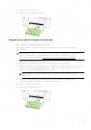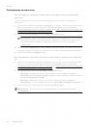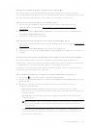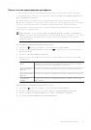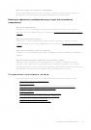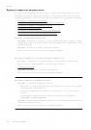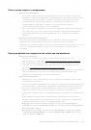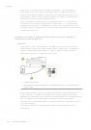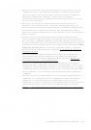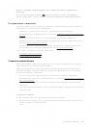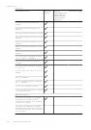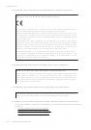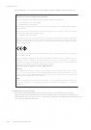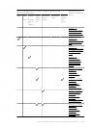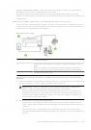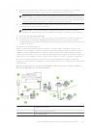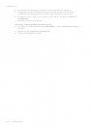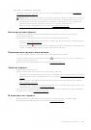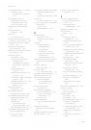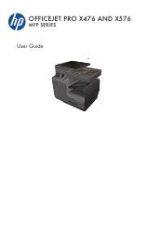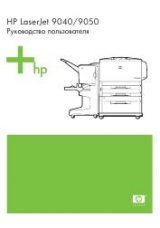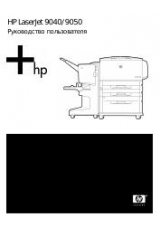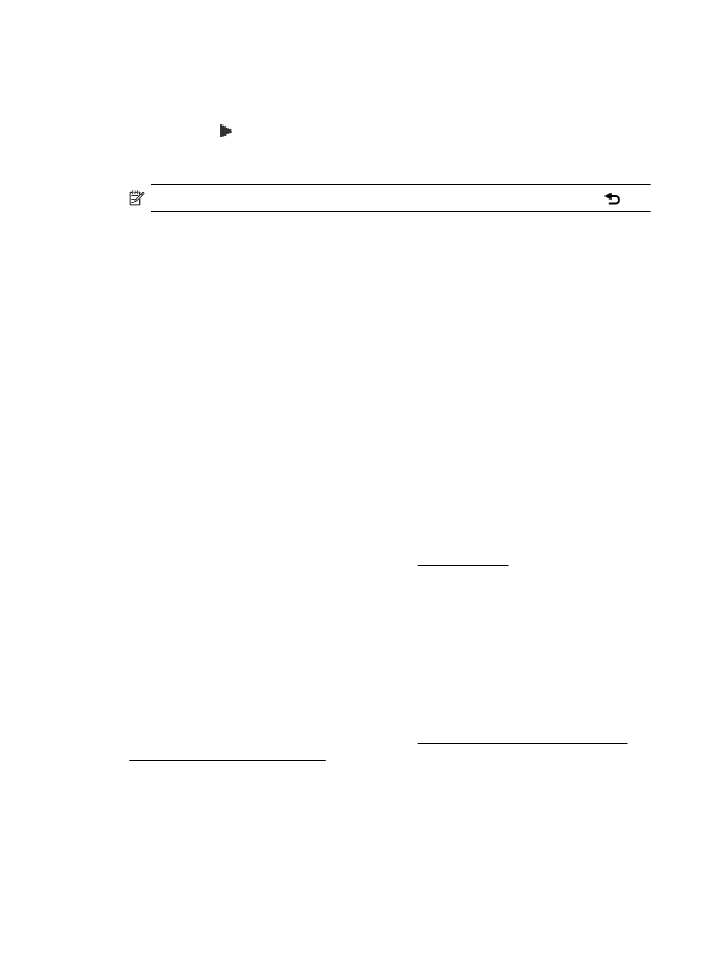
Изменение параметров принтера
Для изменения параметров принтера и печати отчетов используйте пункты экрана
«Настройка».
1. Коснитесь (стрелка вправо), а затем Настройка.
2. Касайтесь стрелок для перехода по экранам.
3. Для выбора экранов или параметров касайтесь элементов экрана.
Примечание. Для возврата к предыдущему меню используйте кнопку .
Определение номера модели принтера
Кроме находящегося спереди принтера названия модели, принтер имеет
определенный номер модели. Используйте этот номер для получения поддержки
и определения расходных материалов и дополнительных компонентов, доступных
для принтера.
Номер модели напечатан на наклейке внутри принтера, расположенной рядом с
картриджами.
Цифровые решения HP
Принтер содержит набор цифровых решений, которые позволяют упростить и
ускорить работу.
Сканировать на компьютер
С помощью нажатия лишь одной кнопки на панели управления принтера можно
отсканировать документы непосредственно на компьютер или быстро отправить их
по электронной почте в виде вложения.
Дополнительную информацию см. в разделе Сканирование.
Цифровой факс HP (отправка факсов на ПК и Mac)
Теперь важный факс не сможет затеряться в кипах бумаги.
Используйте функции отправки факсов на ПК и компьютер Mac для
автоматического получения и сохранения факсов непосредственно на компьютере.
Эти функции позволяют легко сохранять цифровые копии факсов и избавляют от
необходимости использовать громоздкие бумажные документы.
Кроме того, можно печатать не все, а только нужные факсы, что позволит экономить
на бумаге и картриджах, сократить расход бумаги и уменьшить количество отходов.
Дополнительную информацию см. в разделе Получение факсов на компьютер
(отправка факсов на ПК и Mac).
Выбор носителей для печати
Принтер хорошо работает с большинством типов используемых в офисе
носителей. Перед закупкой больших партий попробуйте различные типы
носителей. Оптимальное качество печати достигается при использовании
Выбор носителей для печати
17